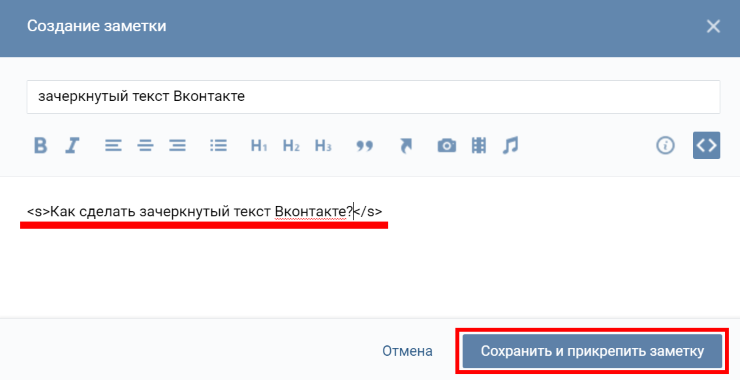Как сделать перечеркнутый (зачеркнутый) текст ВКонтакте?
Сегодня мы подробнее поговорим о том, как писать зачеркнутым текстом в диалогах, в постах и в комментариях ВКонтакте.
Содержание
- Сколько текста можно форматировать в публикации или сообщении?
- Сделать зачеркнутый текст онлайн
- TextGenerator
- Как зачеркнуть текст ВКонтакте: пошаговая инструкция
- Через приложение VK
- Через компьютер
- Видео гид. Как создать перечеркнутое слово ВКонтакте?
Сколько текста можно форматировать в публикации или сообщении?
На самом деле, нет четкого ограничения по количеству допустимых символов при форматировании текста. Вы можете, помимо зачеркнутого текста, использовать еще дополнительные возможности редактора. Особенно, это актуально при работе со статьями ВКонтакте (см. как создать качественную статью ВКонтакте).
Мы рекомендуем не злоупотреблять с чрезмерным количеством перечеркнутых символов, так как это будет «резать глаз» читателю.
Сделать зачеркнутый текст онлайн
TextGenerator
Удобный сервис, с помощью которого вы можете быстро и качественно отформатировать текст для дальнейших целей.
Также, он генерирует прописные, строчные буквы и цифры.
Выполняем пошагово:
- Переходим по ссылке и попадаем на главную страницу.
- Скролим вниз и ищем шрифт «Strike«.
- Кликаем на него и переходим в меню редактора.
- Далее, вам необходимо написать слово или предложение в левое поле. В правом вы увидите результат.
- Нажмите кнопку «Копировать» в правом поле.
- Скопировали текст, переходим обратно на сайт ВКонтакте. Открываем диалог или создаем запись на стене профиля (сообщества) и вставляем ранее подготовленный текст.
Как зачеркнуть текст ВКонтакте: пошаговая инструкция
Через приложение VK
Выполняем пошагово:
- Переходим в приложение VK.

- Откройте диалог с пользователем или начните редактировать новую запись на стене профиля или сообщества.
- Скопируйте следующий код:
̶ - Вставьте его перед каждой буквой вашего слова, чтобы получился результат и нажмите «Сохранить«. Рассмотрим на примере: Вставьте специальный код
- После успешного редактирования, запись сохранится, и вы увидите результат.
Через компьютер
С помощью компьютера форматировать текст гораздо проще. Потому как копировать такие символы проще, быстрее с помощью курсора и горячих клавиш:
| Копировать | Вставить |
| CTRL (CMD) + C | CTRL (CMD) + V |
Условия такие же, как и в способе с мобильным устройством. Выполняем пошагово:
- Перейдите к себе на стену или откройте диалог с другом.

- Введите предварительно текст в поле.
- Скопируйте данный код:
̶ - И теперь, чтобы полностью отправить зачеркнутое слово, поставьте указанный код перед каждым символом (то есть буквой). Также, вставьте код после крайней буквы. Результат должен получится таким: результат
- Готово.
Если у вашего собеседника ничего не отобразилось после отправки такого рода форматированного текста, то попросите его обновить страницу в браузере, нажав кнопку «F5«.
Видео гид. Как создать перечеркнутое слово ВКонтакте?
Рейтинг
( 1 оценка, среднее 5 из 5 )
Понравилась статья? Поделиться с друзьями:
Как сделать зачёркнутый текст ВКонтакте и произвести другие изменения вида текста
Как сделать зачёркнутый текст ВКонтакте и произвести другие изменения вида текста
И на своей странице, и в оформлении группы многим хочется создать текст, отличающийся от других постов не только содержанием, но и оригинальностью оформления. И если банальные звёздочки и сердечки поставишь надоели, да и далеко не всегда они бывают к месту, то совсем другое дело – зачёркивание и подчёркивание текста (как прямыми, так и волнистыми линиями).
И если банальные звёздочки и сердечки поставишь надоели, да и далеко не всегда они бывают к месту, то совсем другое дело – зачёркивание и подчёркивание текста (как прямыми, так и волнистыми линиями).
Зачёркнутый текст часто используется в случаях, когда автор хочет создать иронический эффект, вместо одного слова подразумевает другое: «всем давно известные долгожданные итоги выборов». Другой, не менее популярный вариант – использовать зачёркнутый текст у себя в статусе на странице (Зачеркни прошлое, Зима). Статус можно подобрать в любой из тематических групп, например [ссылка]
Что касается нижнего подчёркивания, оно обычно призвано обратить внимание читателя на какое-то конкретное слово, выделить в тексте главное. Можно сделать и верхнее подчёркивание, чтобы черта отображалась над словом (так верхняя строка будет чётко отделена от следующей за ней).
Как сделать зачёркнутый текст ВКонтакте
Для этого нужно вставить специальный код перед каждой буквой слова, которые вы желаете сделать зачёркнутым. Код ̶. Обратите внимание: вставлять его нужно не просто перед словом, а перед каждой буквой слова, иначе зачёркнутой окажется лишь первая буква. Не забудьте также про точку с запятой в конце.
Код ̶. Обратите внимание: вставлять его нужно не просто перед словом, а перед каждой буквой слова, иначе зачёркнутой окажется лишь первая буква. Не забудьте также про точку с запятой в конце.
Подобным же образом можно нарисовать цепочки, гирлянды из символов, например, [][][][][][][][], &&&&&&&
Как видите, это дело довольно долгое, поэтому, если вам требуется зачеркнуть большой кусок текста, воспользуйтесь специальным сервисом по адресу [ссылка]
Сделать подчёркнутый сверху текст
- Прямая линия сверху: перед каждой буквой нужного слова запишите код ̅
- Волнистая линия сверху: код ͠
Сделать подчёркнутый снизу текст
Как и в предыдущих случаях, код вписывается перед каждой буквой. Код ¯
Наклонный текст ВКонтакте
Перед и после текста ставятся по три кавычки-«лапки», таким образом ‘‘‘текст””
Ещё один интересный текст ВКонтакте
Любопытная вещь, которую надо попробовать, если вам понравилось экспериментировать с текстом ВКонтакте. Тем более что и здесь всё так же просто, как в других случах. Вставьте после текста код ҉ и посмотрите, что получилось.
Тем более что и здесь всё так же просто, как в других случах. Вставьте после текста код ҉ и посмотрите, что получилось.
Поделитесь информацией с друзьями Вконтакте с помощью специальной кнопки
Советуем также обратить внимание:
Strikethrough Text Generator (C̶r̶o̶s̶s̶e̶d̶ ̶O̶u̶t̶ ̶T̶e̶x̶t̶)
advertisement
Your Text
S̶t̶r̶i̶k̶e̶-̶t̶h̶r̶o̶u̶g̶h̶
̷s̷l̷a̷s̷h̷ ̷s̷y̷m̷b̷o̷l̷
U͟n͟d͟e͟r͟l͟i͟n͟e͟
d͇o͇u͇b͇l͇e͇ ͇u͇n͇d͇e͇r͇l͇i͇n͇e͇
d̤o̤t̤t̤e̤d̤ ̤l̤i̤n̤e̤
w̰a̰v̰ḛ ̰l̰ḭn̰ḛ
Load Sample
advertisement
advertisement
Генератор зачеркнутого текста позволяет зачеркивать или зачеркивать текст, создавая прямую линию посередине введенного текста.
Этот генератор зачеркивания вычеркивает текст и предложения за считанные секунды и позволяет копировать их в режиме реального времени.
Как создать зачеркнутый текст?
Чтобы создать зачеркнутый текст с помощью этого бесплатного генератора зачеркнутого текста, следуйте приведенным ниже инструкциям:
- Загрузите образец, чтобы проверить его работу, не вставляя текст.
- Введите или вставьте свое содержимое в поле ввода выше.
- Нажмите кнопку « Создать ».
- Скопируйте результаты из правого окна вывода.
Что такое зачеркивание текста?
Зачеркнутый текст или перечеркнутый текст — это символ редактирования, который можно легко использовать в цифровом виде или вручную. Это прямая горизонтальная линия, проведенная через текст, чтобы показать удаление ошибки в предложении или абзаце.
Примером пересеченного текста является:
«Многие владельцы малого бизнеса невежественны или U̶n̶a̶w̶a̶r̶e̶ о воздействии s̶e̶a̶r̶c̶h̶ ̶e̶n̶g̶i̶n̶e̶ ̶p̶t̶m̶m̶i̶zha̶t̶ haso has ̶ ̶p̶t̶m̶m̶ ̶
Зачеркнутые слова в приведенном выше предложении помогают пользователям понять, что зачеркнутый текст недействителен в предложении.
Зачем использовать наш генератор зачеркнутых текстов?
Наш генератор зачеркиваний имеет простой и удобный интерфейс.
Позволяет пользователям быстро зачеркивать текст в середине заданного текста. Кроме того, вы можете использовать наш инструмент благодаря следующим его лучшим функциям:
Загрузить образцы данных
Эта функция позволяет вам легко проверить работу нашего инструмента, не вставляя свой текст.
Просто щелкните значок « Загрузить образец » , чтобы импортировать данные образца в инструмент, и используйте кнопку «Создать», чтобы увидеть результаты.
Непосредственная вставка текста
Вы можете легко скопировать и вставить текст, который хотите преобразовать, непосредственно в поле ввода выше.
Это поможет вам преобразовывать предложения и абзацы в зачеркнутый формат.
Мгновенный текстовый результат
Наш генератор перечеркнутого текста получает исходный текст и добавляет горизонтальную черту в середине слова или полного предложения и абзаца.
Если ввести текст; «Дом горит», вывод будет:
«Т̶х̶е̶ ̶h̶o̶u̶s̶e̶ ̶i̶s̶ ̶o̶n̶ ̶f̶i̶r̶e̶»
Кроме того, вы также можете вставить выходной текст в наш классный текстовый генератор, чтобы получить неограниченное количество стильных версий.
Копировать зачеркнутый текст
Эта функция позволяет копировать и вставлять полученный зачеркнутый текст в любое место в режиме реального времени. Просто нажмите кнопку « Нажмите, чтобы скопировать » и без труда вставьте полученный текст куда угодно.
Бесплатно для всех пользователей
Наш генератор зачеркнутого текста абсолютно бесплатен для всех типов пользователей.
Нет необходимости приобретать какой-либо премиальный план или покупать какую-либо подписку для создания перечеркнутого текста.
Как зачеркнуть текст в Instagram и Facebook?
Facebook и Instagram являются хорошо известными платформами социальных сетей. Они не предоставляют пользователям возможности зачеркивать текст подписей к сообщениям.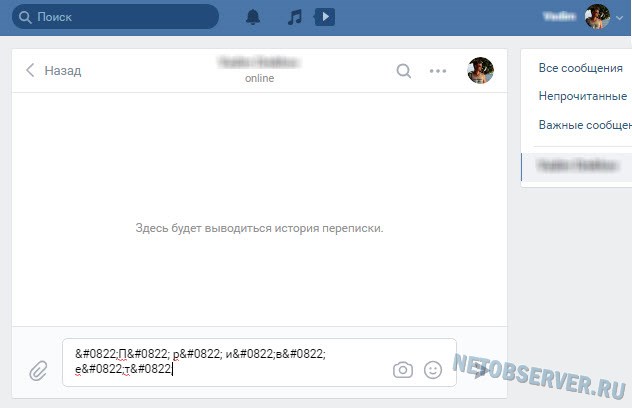
Вы можете использовать этот бесплатный генератор перечеркнутого текста, чтобы без проблем зачеркивать текст в Instagram. Просто введите в необходимое поле ввода, сгенерируйте и скопируйте зачеркнутый текст и вставьте его в сообщения и комментарии Facebook.
реклама
Как зачеркнуть в Excel: пошаговое руководство и ярлык (2023)
Перейти к содержимому Как зачеркнуть в Excel: пошаговое и ярлык (2023)Нужно что-то, чтобы вычеркнуть элемент список?
Тогда вам нужен формат зачеркнутый .
Добавить зачеркивание в Excel очень просто — если вы знаете, как это сделать.
Рассмотрим подробнее, как зачеркнуть текст в зачеркнутом формате🔍
Table of Contents
-
Adding strikethrough in Excel
-
Strikethrough from keyboard shortcut
-
Remove strikethrough
-
Partial strikethrough
Adding зачеркивание в Excel
Зачеркивание перечеркивает текст (или числа) в ячейке, фактически «вычеркивая» текст.
Поскольку зачеркивание — это тип форматирования, вы ожидаете, что оно будет рядом с другими кнопками форматирования на ленте.
Но это не так😖
Вот как это найти.
Шаг 1. Форматирование ячеек
Щелкните ячейку, к которой вы хотите применить зачеркнутое форматирование.
Затем на вкладке Главная на ленте нажмите кнопку Настройки шрифта в правом нижнем углу раздела Шрифт .
Шаг 2. Зачеркивание в диалоговом окне «Формат ячеек»
Откроется диалоговое окно «Формат ячеек», и вы можете выбрать параметр зачеркивания оттуда на вкладке «Шрифт».
Выберите зачеркивание и нажмите OK , чтобы применить зачеркнутое форматирование к содержимому ячейки.
Круто, правда?😎
Вы можете перечеркивать текст, а также любой другой тип содержимого ячейки. Это может быть число, валюта, дата или что-то еще.
Вышеописанный метод слишком громоздкий?
Тогда читайте дальше и изучите ярлык.
Каспер Лангманн , специалист по Microsoft Office
Применить зачеркнутый формат с помощью сочетания клавиш
Как и большинство полезных возможностей и функций, Microsoft Excel имеет сочетание клавиш для зачеркивания (а также многие другие функции) .
Это Ctrl + 5 в Windows.
И Command + Shift + X на Mac.
Нажмите эти кнопки, и к выбранным ячейкам немедленно будет применен зачеркнутый формат.
Это так просто👍
Совет: применяйте зачеркнутое форматирование к нескольким ячейкам
Хотите добавить зачеркнутый формат к большому количеству ячеек одновременно? Просто выберите их все и нажмите зачеркнутый ярлык.
Или используйте рисовальщик форматов, чтобы щелкнуть и перетащить форматирование куда угодно!
Отменить зачеркнутый формат
Удалить зачеркнутое из ячейки легко.
Просто выберите ячейки, из которых вы хотите удалить зачеркнутый формат, и используйте сочетание клавиш:
Ctrl + 5 в Windows.
Command + Shift + X на Mac.
И его нет!
Без сочетания клавиш вы можете просто открыть диалоговое окно «Формат ячеек» и снять флажок в параметре зачеркивания на вкладке «Шрифт».
Форматирование с частичным зачеркиванием
Приведенные выше методы добавляют зачеркивание всей ячейки.
Если вы хотите просто зачеркнуть часть текста в ячейке, сделайте следующее:
1. Дважды щелкните левой кнопкой мыши по ячейке.
2. Выберите слово или слова, которые вы хотите зачеркнуть.
3. Используйте сочетание клавиш, чтобы применить зачеркнутый формат (Ctrl + 5 или Command + Shift + X).
4. Или вы можете сделать это без ярлыков, открыв диалоговое окно «Формат ячеек» и щелкнув параметр зачеркивания на вкладке «Шрифт».
Вот и все. Что дальше?
Теперь, когда вы знаете, как легко применить зачеркнутое форматирование в Excel, вы можете начать использовать его чаще.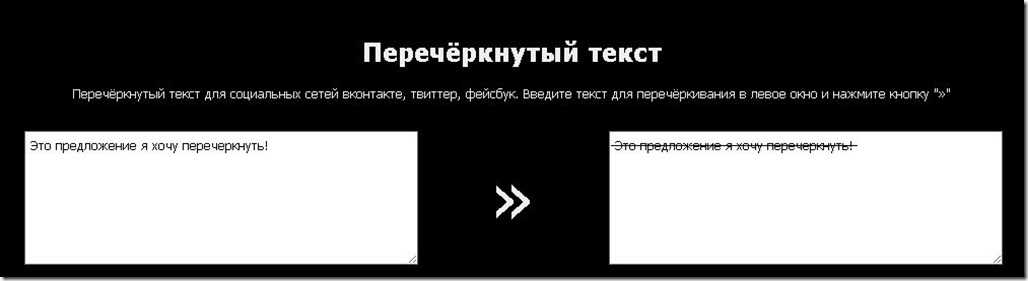
Составляйте списки дел, отслеживайте проекты, отслеживайте трудовые книжки и придумывайте собственные варианты использования зачеркивания📝
Но зачеркивание и форматирование в целом — это лишь малая часть Microsoft Excel.
Excel может делать много других замечательных вещей, таких как автоматические вычисления, принятие решений за вас, ускорение вашей повседневной работы и объединение данных из нескольких файлов за несколько секунд.
Если вы хотите начать со всем этим, вы должны записаться на мою 30-минутную бесплатную программу обучения Excel, которая адаптируется к вашему уровню владения Excel.
Нажмите здесь и зарегистрируйтесь, указав свой адрес электронной почты, чтобы получить мгновенный доступ к курсу.
Другие ресурсы
Поскольку вы используете зачеркивание в Excel, держу пари, вас немного заботит внешний вид ваших ячеек.
Если я прав, я настоятельно рекомендую вам взглянуть на то, как удалить форматирование в целом (включая зачеркнутый формат).